Outlook'ta takvim önizleme görünümünü nasıl gösterip devre dışı bırakılır?
Microsoft Outlook 2013'teki sihirli önizleme görünümlerini farketmiş olabilirsiniz. Bu makalede, size önizleme görünümlerini nasıl göstereceğinizi ve sabitleyeceğinizi ve ayrıca Microsoft Outlook 2013'te bu önizleme görünümlerini kolayca devre dışı bırakmayı göstereceğim.
Takvim'in önizleme görünümünü göster ve sabitle
Takvim'in önizleme görünümünü devre dışı bırak
Outlook 2013'te Takvim'in önizleme görünümünü göster ve sabitle
Takvim'in önizleme görünümünü göster: Fareyi "Takvim" veya Takvim simgesi üzerine getirin ![]() Outlook'un alt kısmında, Takvim'in önizleme görünümü açılacaktır. Aşağıdaki ekran görüntüsüne bakın:
Outlook'un alt kısmında, Takvim'in önizleme görünümü açılacaktır. Aşağıdaki ekran görüntüsüne bakın:
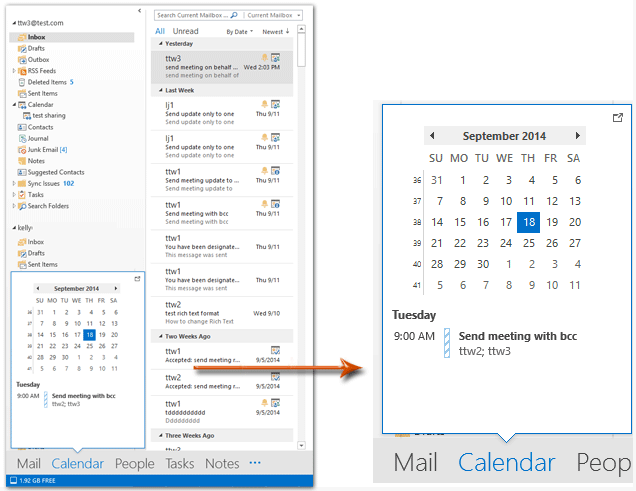
Eğer Takvim'in önizleme görünümünü sabitlemek istiyorsanız, sadece önizleme görünümünün sağ üst köşesindeki sabitleme düğmesine tıklayın ve önizleme görünümü mümkün olan en kısa sürede Görev Çubuğu'nda görüntülenecektir. Ekran görüntüsüne bakın:
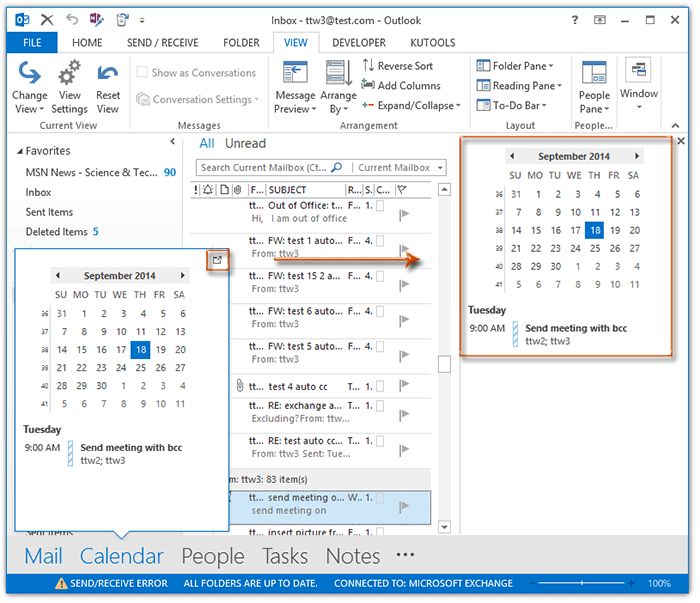
Outlook 2013'te Takvim'in önizleme görünümünü devre dışı bırakma
Bazı Outlook kullanıcıları bu önizleme görünümünü sevmeyebilir ve rahatsız edici bulabilirler. Ancak, doğrudan Outlook üzerinden önizleme görünümünü devre dışı bırakmanın kolay bir yolu yok gibi görünüyor. Burada, Microsoft Outlook 2013'te Takvim'in önizleme görünümünü devre dışı bırakmak için bir yöntem tanıtacağım.
Adım 1: Navigasyon Bölmesi'nin altındaki üç noktaya tıklayın ![]() ve ardından açılan menüden "Navigasyon Seçenekleri"ni seçin.
ve ardından açılan menüden "Navigasyon Seçenekleri"ni seçin.

Adım 2: Navigasyon Seçenekleri iletişim kutusunda, "Görünür öğelerin maksimum sayısı"nı "1" olarak değiştirin, "Bu sırayla görüntüle" kutusunda "Posta"yı ilk sırada tutun ve "Tamam" düğmesine tıklayın.
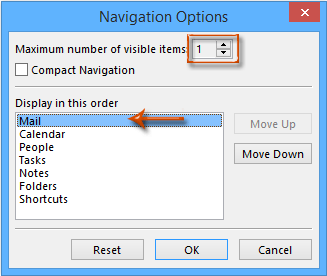
Daha sonra, Navigasyon Bölmesi'nin altında Posta dışında tüm düğmelerin veya metinlerin gizlendiğini göreceksiniz. Bu durumda, Takvim, Kişiler, Görevler vb. için önizleme görünümlerini görüntülemek mümkün değildir.
Not: Bu durumda, kullanıcılar Navigasyon Bölmesi'nin altındaki Takvim/Kişiler/Görevlere tıklayarak Outlook görünümleri arasında geçiş yapamazlar. Bunun yerine, hızlı tuşlar, Outlook görünümleri arasında geçiş yapmak için size kolay bir yol sunar:
| Sıra | Outlook Görünümü | Hızlı Tuşlar |
|---|---|---|
| 1 | Posta | "Ctrl" + "1" |
| 2 | Takvim | "Ctrl" + "2" |
| 3 | Kişiler | "Ctrl" + "3" |
| 4 | Görevler | "Ctrl" + "4" |
| 5 | Notlar | "Ctrl" + "5" |
| 6 | Klasörler | "Ctrl" + "6" |
Hızlı tuşların yanı sıra, Navigasyon Bölmesi'nin altındaki üç noktaya tıklayarak da Outlook görünümleri arasında geçiş yapabilirsiniz ![]() > "Takvim"/"Kişiler"/"Görevler"
> "Takvim"/"Kişiler"/"Görevler"
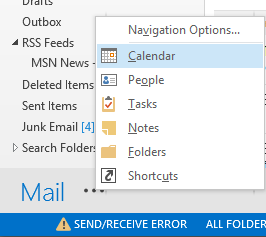
En İyi Ofis Verimlilik Araçları
Son Dakika: Kutools for Outlook Ücretsiz Sürümünü Sunmaya Başladı!
Yepyeni Kutools for Outlook ile100'den fazla etkileyici özelliği deneyimleyin! Şimdi indir!
📧 E-posta Otomasyonu: Otomatik Yanıt (POP ve IMAP için kullanılabilir) / E-posta Gönderimini Zamanla / E-posta Gönderirken Kurala Göre Otomatik CC/BCC / Gelişmiş Kurallar ile Otomatik Yönlendirme / Selamlama Ekle / Çoklu Alıcılı E-postaları Otomatik Olarak Bireysel Mesajlara Böl...
📨 E-posta Yönetimi: E-postayı Geri Çağır / Konu veya diğer kriterlere göre dolandırıcılık amaçlı e-postaları engelle / Yinelenen e-postaları sil / Gelişmiş Arama / Klasörleri Düzenle...
📁 Ekler Pro: Toplu Kaydet / Toplu Ayır / Toplu Sıkıştır / Otomatik Kaydet / Otomatik Ayır / Otomatik Sıkıştır...
🌟 Arayüz Büyüsü: 😊 Daha Fazla Şık ve Eğlenceli Emoji / Önemli e-postalar geldiğinde uyarı / Outlook'u kapatmak yerine küçült...
👍 Tek Tıkla Harikalar: Tümüne Eklerle Yanıtla / Kimlik Avı E-postalarına Karşı Koruma / 🕘 Gönderenin Saat Dilimini Göster...
👩🏼🤝👩🏻 Kişiler & Takvim: Seçilen E-postalardan Toplu Kişi Ekle / Bir Kişi Grubunu Bireysel Gruplara Böl / Doğum günü hatırlatıcısını kaldır...
Kutools'u tercih ettiğiniz dilde kullanın – İngilizce, İspanyolca, Almanca, Fransızca, Çince ve40'tan fazla başka dili destekler!


🚀 Tek Tıkla İndir — Tüm Ofis Eklentilerini Edinin
Şiddetle Tavsiye Edilen: Kutools for Office (5'i1 arada)
Tek tıkla beş kurulum paketini birden indirin — Kutools for Excel, Outlook, Word, PowerPoint ve Office Tab Pro. Şimdi indir!
- ✅ Tek tık kolaylığı: Beş kurulum paketinin hepsini tek seferde indirin.
- 🚀 Her türlü Ofis görevi için hazır: İhtiyacınız olan eklentileri istediğiniz zaman yükleyin.
- 🧰 Dahil olanlar: Kutools for Excel / Kutools for Outlook / Kutools for Word / Office Tab Pro / Kutools for PowerPoint